Apigee Integration generiert Lognachrichten für jede Ausführung einer Integration. Die Lognachrichten enthalten Informationen, die Ihnen bei der Ermittlung des Status der einzelnen Schritte einer Integration oder bei der Fehlerbehebung für eine fehlgeschlagene Integration, Aufgabe oder ein Ereignis helfen können. Weitere Informationen zum Logging in Apigee-Integration finden Sie unter Einführung in Logs.
Ausführungslogs der Integration aufrufen
Wählen Sie eine der Optionen aus, um die Seite Ausführungslogs aufzurufen:
Console
- Rufen Sie in Anwendungsintegration die Seite Logs auf.
- Klicken Sie im Navigationsmenü auf Logs. Alternativ können Sie im Navigationsmenü auf Integration klicken und die Integration auswählen, für die Sie Logs aufrufen möchten. Klicken Sie dann auf
 Ausführungsprotokolle für diese Integration ansehen. Die Seite Ausführungslogs wird angezeigt.
Ausführungsprotokolle für diese Integration ansehen. Die Seite Ausführungslogs wird angezeigt.
- Wählen Sie in der Liste Region die Region aus, um regionsspezifische Ausführungslogs der Integration anzuzeigen. Sie können auch auf Logs aktualisieren klicken, um die aktuelle Logliste zu aktualisieren.
Die folgende Abbildung zeigt ein Beispiel für die Apigee-Integrationsseite Ausführungslogs.


Die folgenden Attribute werden für jede Ausführungslognachricht angezeigt.
- Name der Integration: Name der Integration.
- Ausführungs-ID: Eine eindeutige Kennung, die für jede Ausführung einer Integration generiert wird.
- Status: Status der Integrationsausführung.
- In Bearbeitung: Gibt an, dass die Integration gerade ausgeführt wird.
- Erfolgreich: Gibt an, dass die Integration erfolgreich ausgeführt wurde.
- Fehlgeschlagen: Gibt an, dass die Integration nicht ausgeführt werden konnte.
- Abgebrochen: Gibt an, dass die Integrationsausführung vom Nutzer abgebrochen wurde.
- Auf „Hold“ gesetzt: Gibt an, dass die Integrationsausführung vorübergehend pausiert ist und auf den Abschluss eines Ereignisses oder einer Aktion wartet.
- Wiederholen bei Hold: Gibt an, dass die Integrationsausführung fehlgeschlagen ist und auf eine Wiederholung wartet.
- Gesperrt: Gibt an, dass die Integrationsausführung vorübergehend pausiert ist und ein manuelles Eingreifen erforderlich ist, um die Integration fortzusetzen.
- Beginn: Zeitstempel für den Beginn der Integrationsausführung.
- Dauer: Für die Integrationsausführung benötigte Zeit.
- Integrationsversion: Version der ausgeführten Integration.
- Trigger-ID: ID-Wert des Triggers.
- Cloud Logging: Gibt an, ob die Integration für das Logging in Cloud Logging konfiguriert ist. Wenn Cloud Logging aktiviert ist, enthält dieses Feld einen Link zum Aufrufen von Logs in Cloud Logging. Wenn Cloud Logging nicht aktiviert ist, wird dieses Feld auf Deaktiviert gesetzt.
- Fügen Sie im Feld Filter Filter hinzu. Sie können die Logs anhand von Kriterien wie Integrationsname, Ausführungs-ID, Datum oder Zeitraum, Ausführungsstatus, Variablentyp und Variablenname oder -wert filtern. Für eine benutzerdefinierte Suche verwenden Sie die Methode
projects.locations.integrations.executions.list, wie auf dem Tab "API" erläutert.
API
Wenn die Größe der Ausführungslogs größer als 300 MB ist, löst Apigee Integration den Fehler Response too large error aus und Logs werden nicht auf die Seite Ausführungslogs geladen. In diesem Fall müssen Sie die Methode projects.locations.integrations.executions.list zum Abrufen der Logs verwenden. So rufen Sie Logs mithilfe der API-Methode auf:
- Um die Ausführungs-ID abzurufen, für die Sie die Ausführungslogs aufrufen möchten, erstellen Sie eine
GET-Anfrage mit der Methodeprojects.locations.integrations.executions.list, wobei Sie den ParametersnapshotMetadataWithoutParamsaufTRUEsetzen:curl -v -X -G GET -H "Content-Type: application/json" -H "Authorization: Bearer $(gcloud auth print-access-token)" -d 'snapshotMetadataWithoutParams=true' 'https://integrations.googleapis.com/v1/projects/PROJECT_ID/locations/LOCATION/integrations/INTEGRATION_NAME/executions'Ausführungs-IDs werden in der Antwort zurückgegeben. Kopieren Sie die Ausführungs-ID, für die Sie Logs aufrufen möchten.
- Um das Ausführungslog für die Ausführungs-ID abzurufen, erstellen Sie eine
POST-Anfrage mit der Methodeprojects.locations.integrations.executions.listmit einem Filter für die Ausführungs-ID, die Sie im vorherigen Schritt kopiert haben:curl -v -X -G GET -H "Content-Type: application/json" -H "Authorization: Bearer $(gcloud auth print-access-token)" -d 'filter=execution_id="EXECUTION_ID"' 'https://integrations.googleapis.com/v1/projects/PROJECT_ID/locations/LOCATION/integrations/INTEGRATION_NAME/executions'In der Antwort finden Sie im Feld
ExecutionDetailsdie Logdetails.Alternativ können Sie in der Google Cloud Console Ausführungslogs nach der Ausführungs-ID filtern.
Beispiel: Logs filtern
Verwenden Sie das folgende Format, wenn Sie die Antwort filtern möchten, um Logs für alle Integrationen aufzulisten, die eine Integration erwarten:
curl -v -X -G GET
-H "Content-Type: application/json"
-H "Authorization: Bearer $(gcloud auth print-access-token)"
-d 'filter= workflowName!="INTEGRATION_NAME"'
'https://integrations.googleapis.com/v1/projects/PROJECT_ID/locations/LOCATION/integrations/-/executions'
Protokolle zur Fehlerbehebung verwenden
Im folgenden Abschnitt wird erläutert, wie Sie Fehler mit dem Ausführungslog von Apigee Integration beheben.
Integrationsfehler beheben
Ausführungslognachrichten können wertvolle Ressourcen für die Fehlerbehebung bei fehlgeschlagenen Integrationsausführungen sein.
Wenn eine Integration beispielsweise in einem bestimmten Zeitraum nicht ausgeführt werden konnte, führen Sie die folgenden Schritte aus, um die Logs aufzurufen und zu filtern, um den Fehler zu beheben:
- Suchen Sie in der Liste Integrationen nach der Integration, um den Fehler zu beheben, oder wählen Sie sie aus. Klicken Sie darauf, um den Integrationseditor zu öffnen.
- Klicken Sie in der Symbolleiste des Integrationseditors auf Logs, um sich die Lognachrichten anzusehen.
- Klicken Sie auf Filter hinzufügen, um die Liste der verfügbaren Filter aufzurufen.
- Wählen Sie Integrationsname aus.
- Geben Sie den Namen der Integration ein und klicken Sie auf Anwenden.
- Klicken Sie auf Filter hinzufügen, um die Liste der verfügbaren Filter aufzurufen.
- Wählen Sie Ausführungsstatus aus, um die Statusliste aufzurufen.
- Klicken Sie auf das Kästchen FEHLGESCHLAGEN und dann auf Anwenden, um fehlgeschlagene Integrationen aufzurufen.
- Klicken Sie auf Filter hinzufügen, um die Liste der verfügbaren Filter aufzurufen.
- Wählen Sie Datums-/Uhrzeitbereich aus und geben Sie den gewünschten Zeitraum ein, um ihn auf Fehler zu prüfen. Geben Sie beispielsweise ein:
- Ab Datum: Wählen Sie
2020-12-16aus. - Ab Uhrzeit: Wählen Sie
04:00:00 PMaus. - Bis Datum: Wählen Sie
2019-12-16aus. - Bis Uhrzeit: Wählen Sie
05:00:00 PMaus.
Mehrere Filter werden standardmäßig mit der AND-Bedingung kombiniert.
- Klicken Sie auf Anwenden.
- Ab Datum: Wählen Sie
Wenn die Integration im gefilterten Zeitraum fehlgeschlagen ist, wird auf der Seite Ausführungslogs eine Liste von Lognachrichten angezeigt. Jede Lognachricht entspricht einer bestimmten fehlgeschlagenen Ausführung der Integration.
Stacktrace-Ausnahmen ansehen
Zum Aufrufen einer Liste der Ausnahmen klicken Sie auf eine beliebige Lognachricht. Klicken Sie auf die Links in jeder Ausnahmenachricht, um sich den vollständigen Stacktrace der Ausnahme anzusehen.
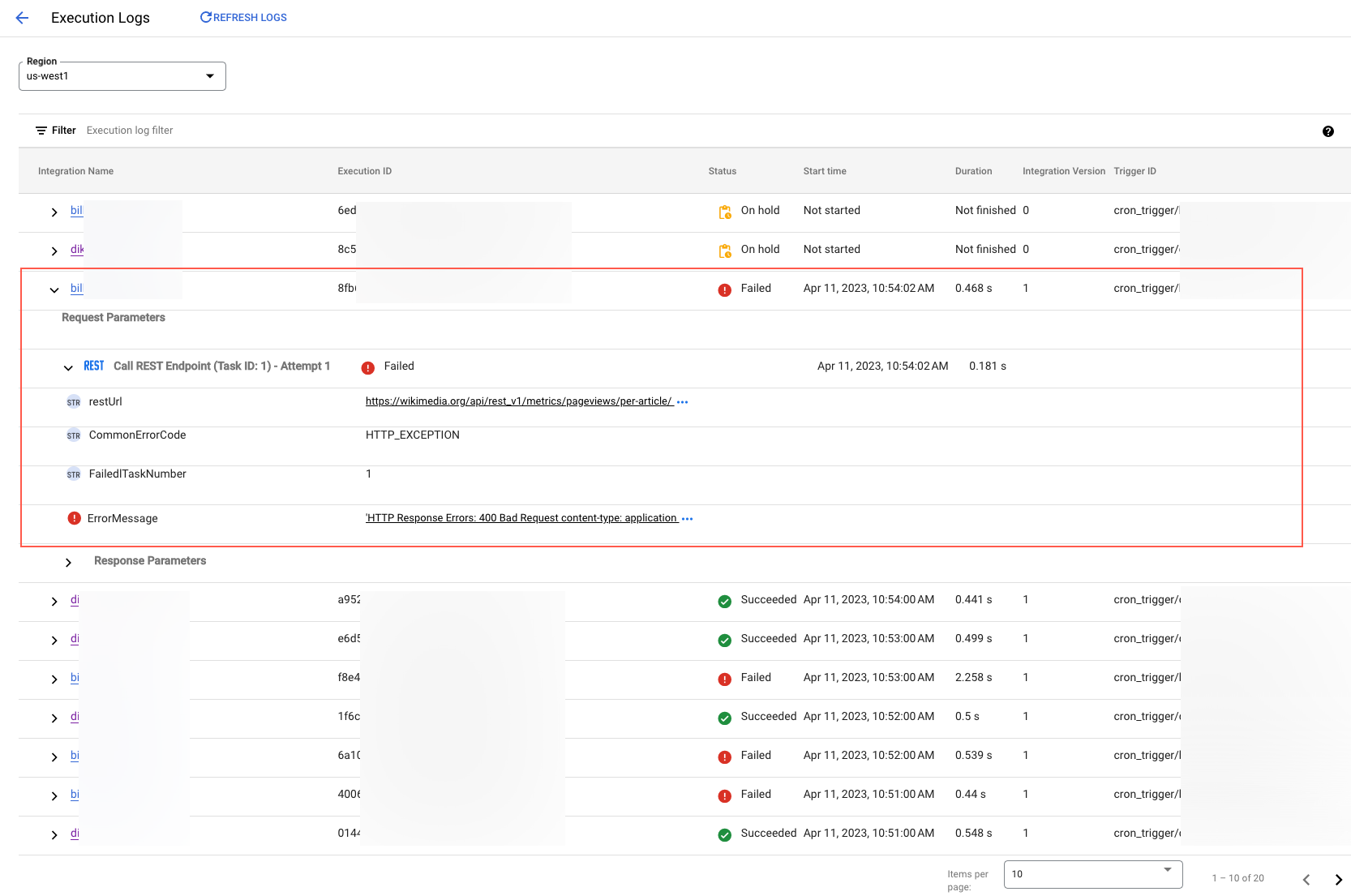
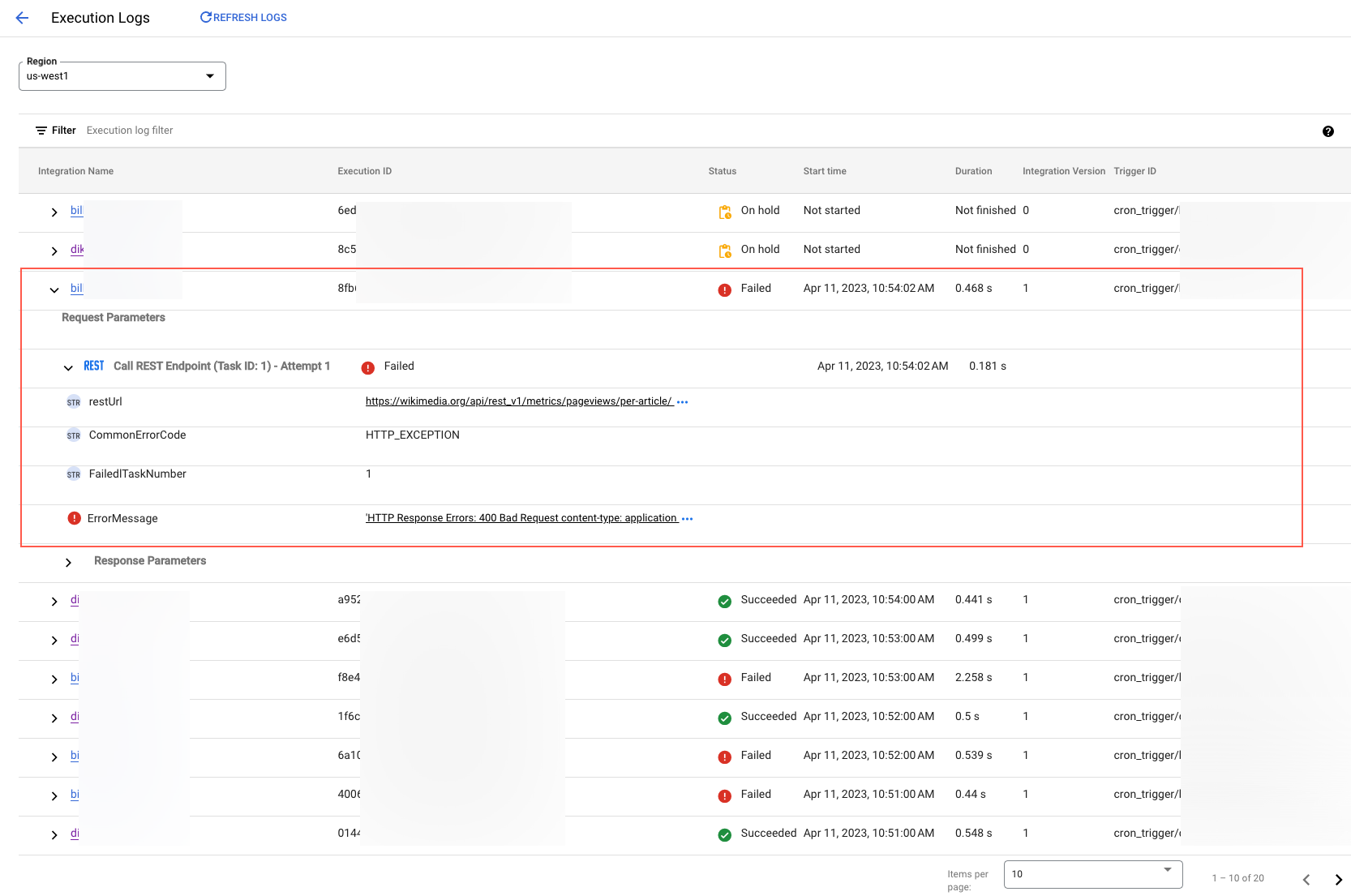
Connector-Fehler verfolgen
Mit den Ausführungslogeinträgen können Sie Fehler beheben und fehlgeschlagene Ausführungen von Connectors-Aufgaben verfolgen. Die Logdaten einer fehlgeschlagenen Connector-Aufgabe werden mit Cloud Logging gespeichert und können im Log-Explorer aufgerufen werden.
Führen Sie die folgenden Schritte aus, um über Apigee Integration auf die Logdaten einer fehlgeschlagenen Connector-Aufgabe zuzugreifen:
- Rufen Sie die Seite Ausführungslogs der gewünschten Integration auf.
- Maximieren Sie den Logeintrag Ihrer fehlgeschlagenen Ausführung und suchen Sie die Zeile mit der fehlgeschlagenen Connectors-Aufgabe.
- Klicken Sie in der Spalte Status auf Fehlgeschlagen.
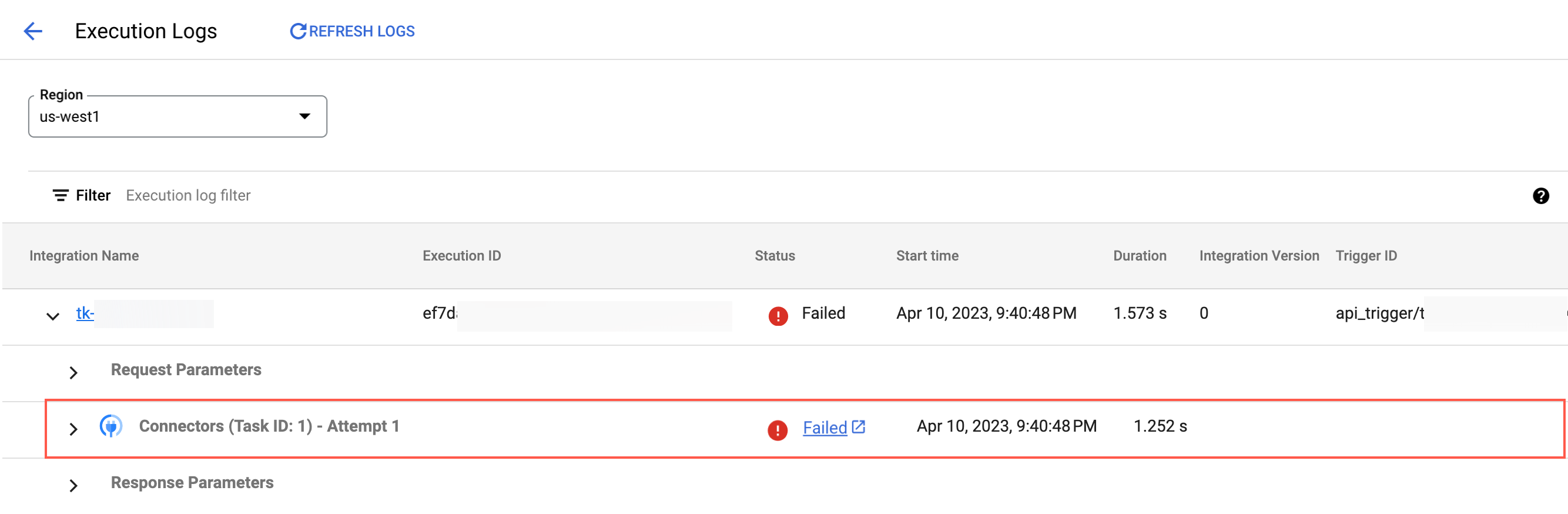
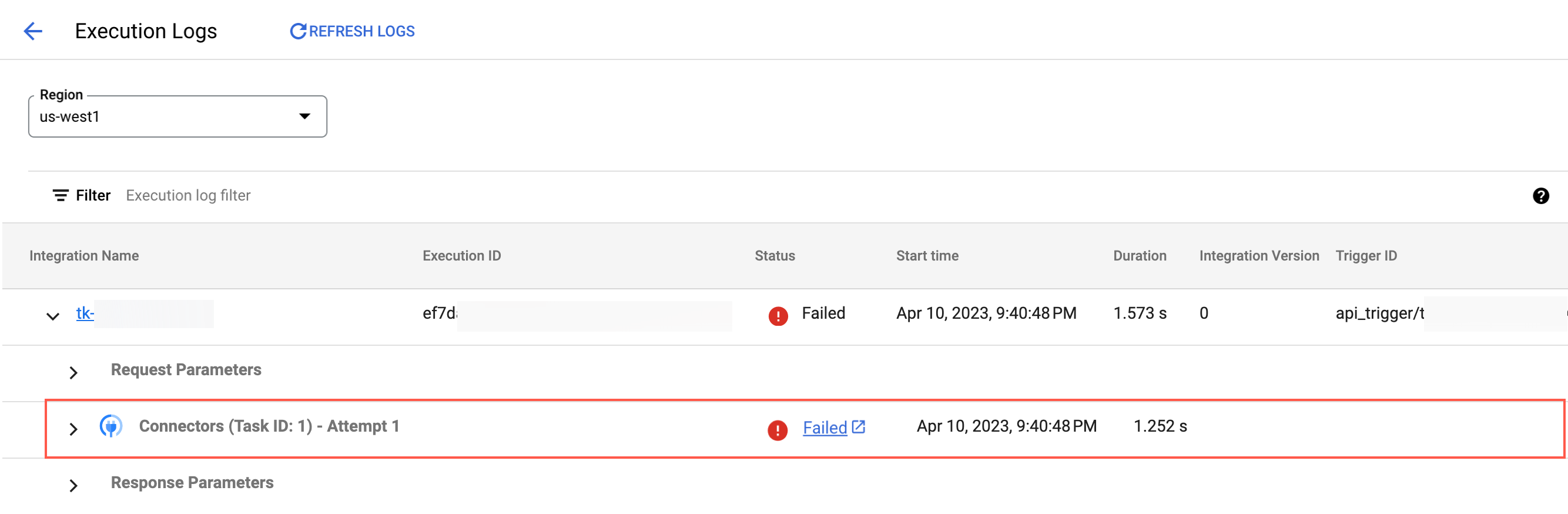
Apigee Integration führt automatisch die erforderliche Abfrage für die fehlgeschlagene Connectors-Aufgabe aus und öffnet die Seite „Log-Explorer“, um die detaillierten Ausführungslogdaten anzuzeigen.
Führen Sie die folgende Abfrage auf der Abfrageseite im Log-Explorer aus, um die Logdaten einer fehlgeschlagenen Connectors-Aufgabe manuell abzurufen. Weitere Informationen zur Verwendung des Log-Explorers finden Sie unter Oberfläche des Log-Explorers.
Abfrageformat
resource.type="connectors.googleapis.com/Connection" jsonPayload.integration_connectors_trace_id="EXECUTION_ID_EXECUTION_TASK_ID_EXECUTION_ATTEMPT_NUMBER"
Beispiel
resource.type="connectors.googleapis.com/Connection" jsonPayload.integration_connectors_trace_id="9db51e4b-7d57-473d-931f-cc27b282dfad_1_2"
Beschränkung
- Wenn lokales Logging für eine Integration deaktiviert ist, werden für diese Integration keine Ausführungslogs generiert.
Nächste Schritte
- Informationen zu Logs in Apigee Integration finden Sie unter Einführung in Logs.

